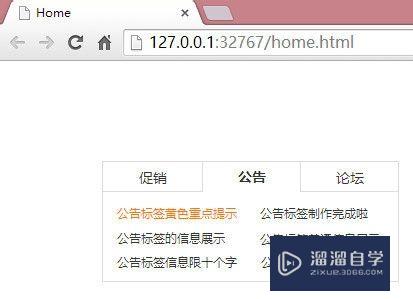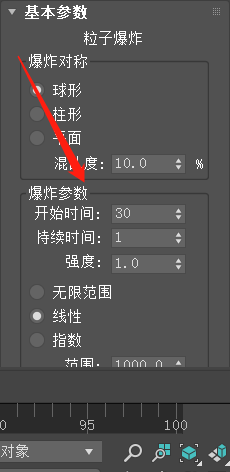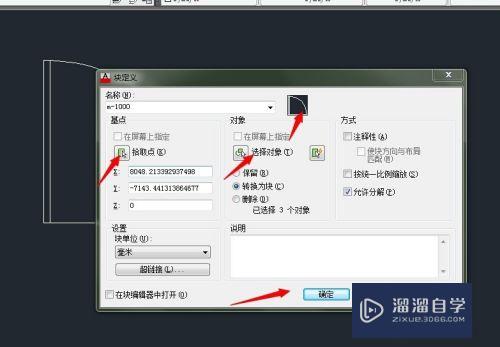怎么在Excel中自动添加序号(怎么在excel中自动添加序号数字)优质
在Excel中添加序号是很基础的操作。是每个学习Excel的小伙伴都必须要掌握的技巧之一。那么今天小渲就带大家来好好学习下。怎么在Excel中自动添加序号的方法。希望本文内容能够给大家带来帮助。

工具/软件
硬件型号:华硕(ASUS)S500
系统版本:Windows7
所需软件:Excel
方法/步骤
第1步
首先。需要新建一个Excel文件。点击电脑鼠标右键。选择点击新建Excel文件
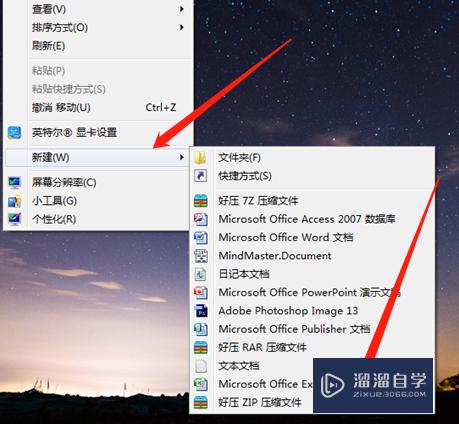
第2步
Excel文件新建完成之后。选择新建的文件。电脑鼠标左键双击打开文件
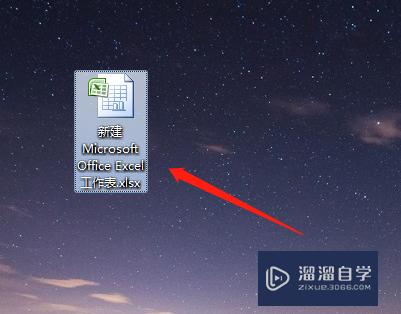
第3步
打开文件之后。在文件目标单元格中输入相关的序号数值
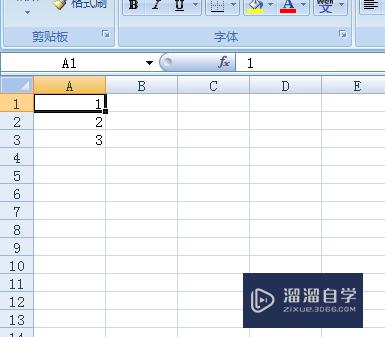
第4步
选择所有输入的序号数值。将鼠标移到选择单元格右下角的小黑块上。鼠标左键点击下拉
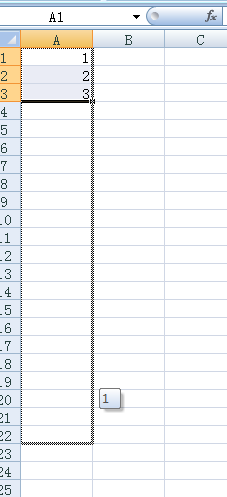
第5步
下拉完成之后。目标单元格中就会出现相同规律的序号排序。序号就编好了
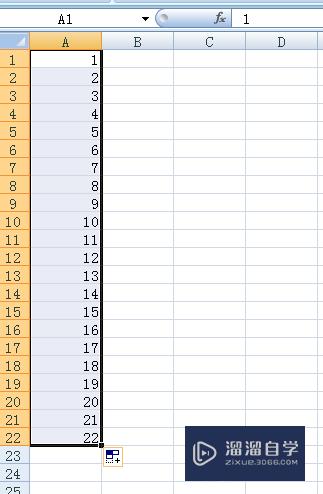
以上关于“怎么在Excel中自动添加序号(怎么在excel中自动添加序号数字)”的内容小渲今天就介绍到这里。希望这篇文章能够帮助到小伙伴们解决问题。如果觉得教程不详细的话。可以在本站搜索相关的教程学习哦!
更多精选教程文章推荐
以上是由资深渲染大师 小渲 整理编辑的,如果觉得对你有帮助,可以收藏或分享给身边的人
本文标题:怎么在Excel中自动添加序号(怎么在excel中自动添加序号数字)
本文地址:http://www.hszkedu.com/65585.html ,转载请注明来源:云渲染教程网
友情提示:本站内容均为网友发布,并不代表本站立场,如果本站的信息无意侵犯了您的版权,请联系我们及时处理,分享目的仅供大家学习与参考,不代表云渲染农场的立场!
本文地址:http://www.hszkedu.com/65585.html ,转载请注明来源:云渲染教程网
友情提示:本站内容均为网友发布,并不代表本站立场,如果本站的信息无意侵犯了您的版权,请联系我们及时处理,分享目的仅供大家学习与参考,不代表云渲染农场的立场!